vivo充电提示音在那里设置
vivo充电提示音在那里设置?在最近,手机充电提示音非常的火,很多用户想在自己的手机上设置一个充电提示音,但是因为这不是系统自带的,所以很多用户不知道怎么设置,下面就和小编一起来看看vivo充电提示音设置教程吧!
1、首先在vivo手机中下载一个Tasker软件(点击下载),因为vivo手机不能在设置中修改充电提示音,也无法通过快捷指令修改,只能通过app实现;

2、下面以【Tasker】为例,首先在手机中保存一段你需要设置的音频,然后查看该音频的保存路径,记住该位置;

3、打开手机中下载好的Tasker,切换到【任务】,点击右下角的【+】新建按钮;
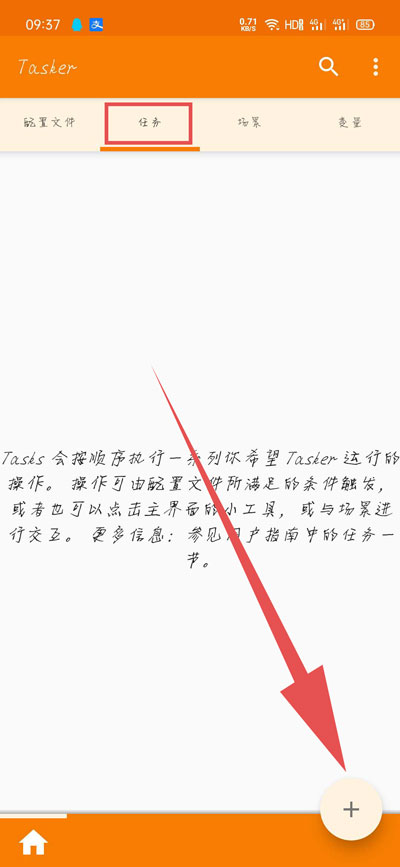
4、在输入框中,输入该任务的名称,点击【确定】;
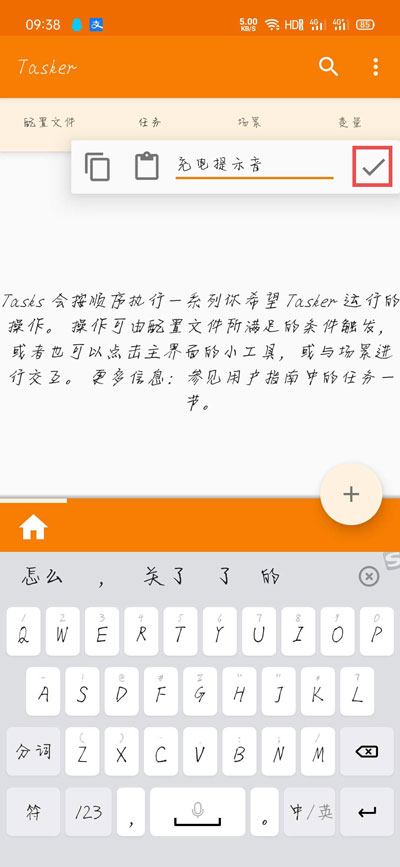
5、进入任务编辑页面后,继续点击右下角的【+】新建按钮,选择需要操作的类别为【媒体】;
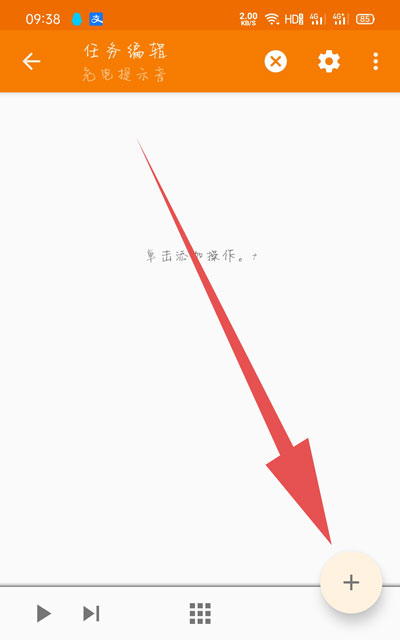
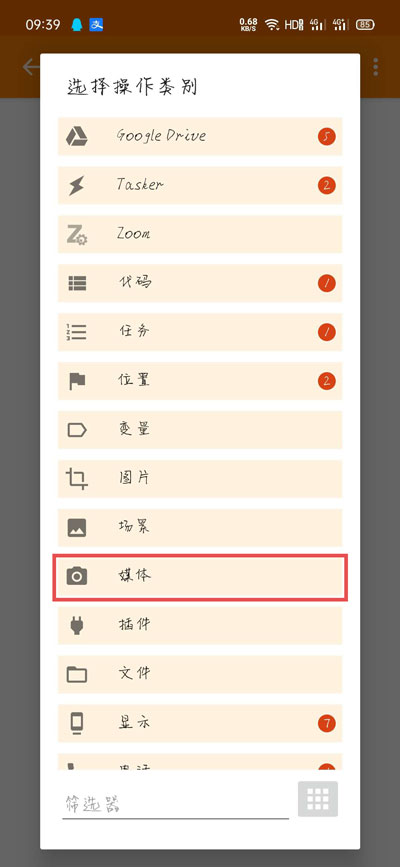
6、继续选择媒体操作,下滑选择【音乐播放】;

7、然后在操作修改页面,选择上方“文件”后面的【搜索】按钮;
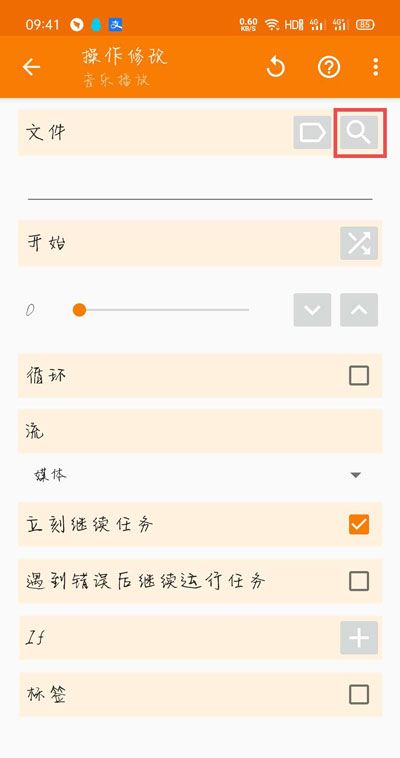
8、在文件夹中,找到我们保存音频的位置,也可以选择其他音乐,只需要找到文件位置即可;
(小编的路径是直接放在手机存储里面,所以只需要下滑到最后找到即可)
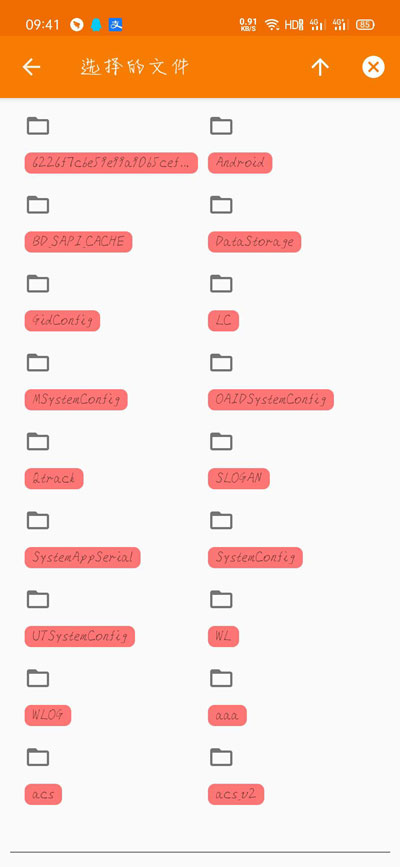
9、选择完成后,点击手机的返回键,返回;
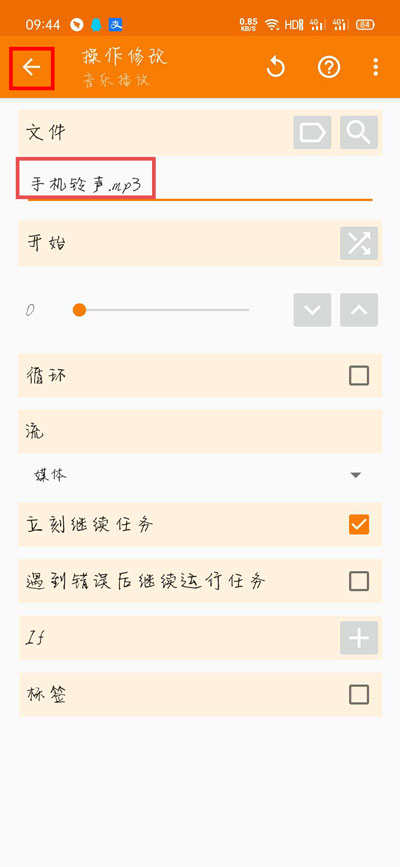
10、返回任务编辑页面后,点击左下角的【播放】按钮测试一下,再次点击【返回】;
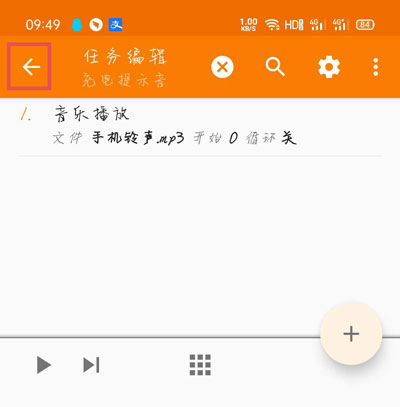
11、切换到【配置文件】后,继续点击右下角的【+】新建按钮;
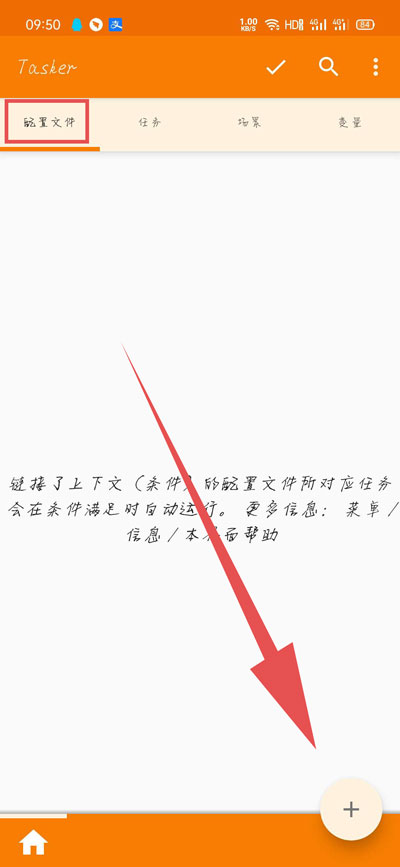
12、在左上角的弹窗中,选择【状态】;
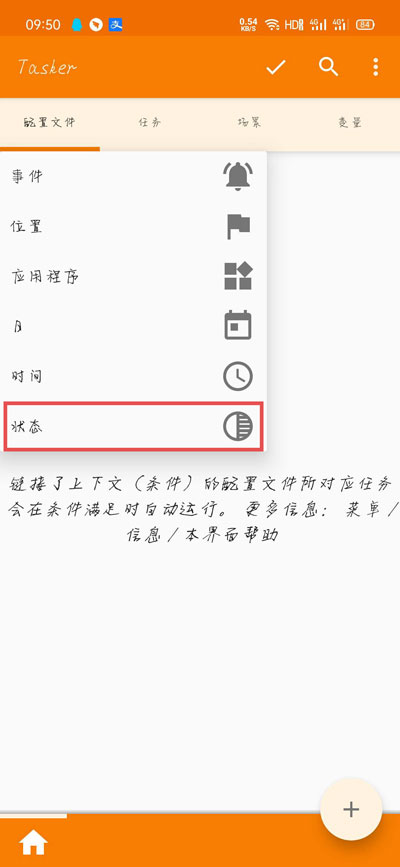
13、接着选择状态类别,选择【电源】-【电源】;
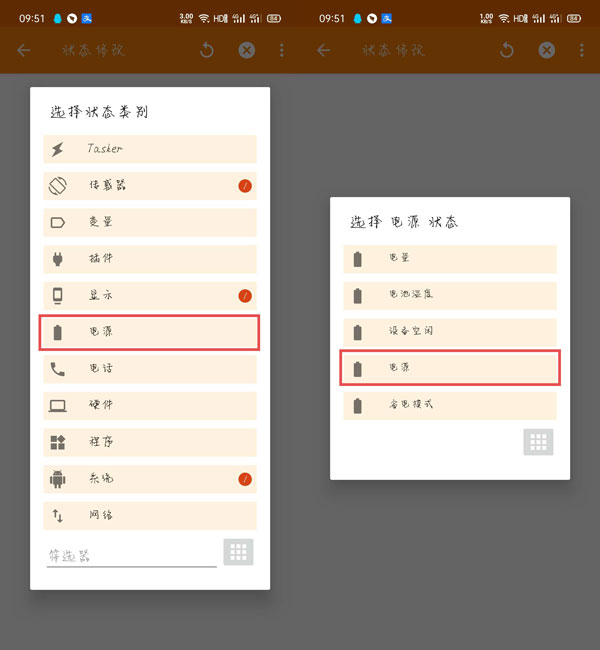
14、进入状态修改页面后,将“源”下方的状态修改为【任意】,然后返回;
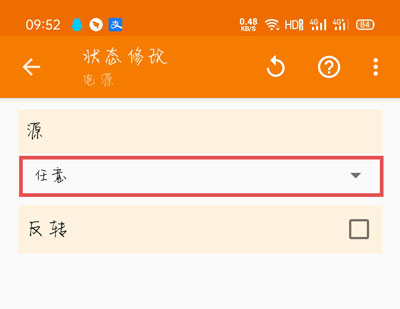
15、返回之后,在电源配置文件的弹窗中,选择我们刚刚创建的任务【充电提示音】,这里以自己创建的任务名称为主;
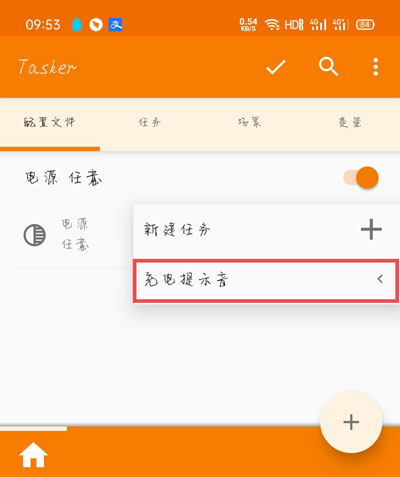
16、选择完后,点击上方的【确定】,将手机插入充电机,进入充电状态后,就能听到设置的充电提示音了;
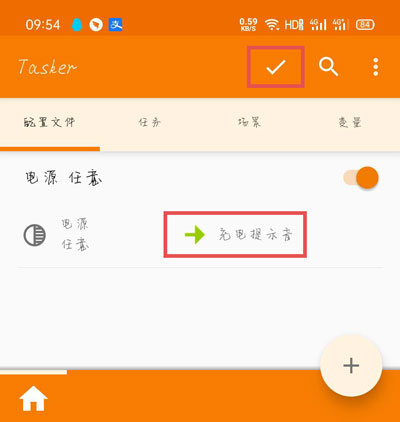
以上就是vivo充电提示音在那里设置的全部内容了,希望以上内容对您有所帮助!
相关推荐
- 【手机】 iphone15pro max灵动岛开启教程 04-18
- 【手机】 华为Pura系列所有手机发布时间汇总 04-15
- 【手机】 oppo地震预警在哪里 04-12
- 【手机】 华为地震预警怎么设置 04-12
- 【手机】 小米手机地震预警怎么设置 04-12
- 【手机】 vivo地震预警怎么开 04-12
- 【手机】 华为手机地震预警功能怎样设置 04-12
- 【手机】 oppo手机怎么开启地震预警 04-12
- 【手机】 如何设置华为手机地震预警 04-12
- 【手机】 手机地震预警功能怎么开启 04-12
本周热门
-
怎么设置固定电话呼叫转移到手机 2022/02/01
-
个人热点老是自动断开怎么办 2022/04/29
-
纯净模式怎么关闭 2022/03/17
-
常用手机九宫格解锁图案汇总 2016/09/30
-
OPPO手机怎么把照片导入电脑 2020/04/27
-
鸿蒙5.0手机适配名单最新2024 2024/01/13
-
真我手机官网查询真伪入口 2023/12/25
-
真我手机云服务登录入口 2023/12/25
本月热门
-
个人热点老是自动断开怎么办 2022/04/29
-
怎么设置固定电话呼叫转移到手机 2022/02/01
-
纯净模式怎么关闭 2022/03/17
-
真我手机官网查询真伪入口 2023/12/25
-
荣耀手机深色模式怎么设置 2022/01/22
-
真我手机云服务登录入口 2023/12/25
-
关机也耗电是怎么回事 2023/03/30
-
怎么在手机上查看银行卡号 2023/10/18
-
鸿蒙5.0手机适配名单最新2024 2024/01/13
-
oppo手机隐私密码和问题忘记了怎么办 2020/04/15













